編輯:Android手機知識
注意:WIFI遠程管理需要手機和電腦必須連接的是同一個Wifi網絡環境下。
第一步:打開遠程管理
首先進入文件管理。頁面下方有兩個按鈕 一個是遠程管理,一個是文件清理。今天要說的是“遠程管理”。
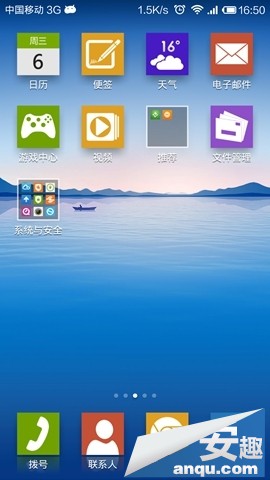
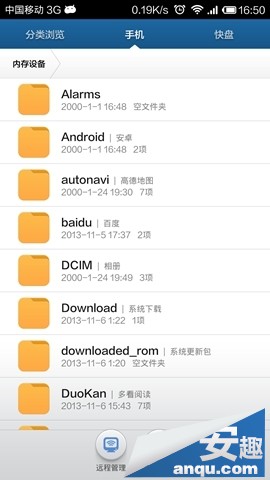
點擊“遠程管理”按鈕,進入管理頁。

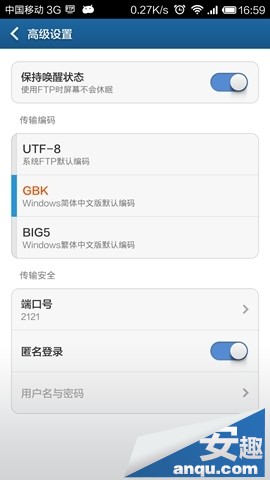
WLAN狀態顯示的是手機連接的當前wifi名稱,點擊“設置”可對遠程管理進行設置。裡面有關於傳輸編碼、傳輸安全的設置,如果沒有足夠的網絡知識,建議使用默認設置,不要更改!
第二步:點擊“啟動服務”
頁面顯示了在電腦端輸入的ftp地址。ftp是一個網絡傳輸協議,我們不用管它。
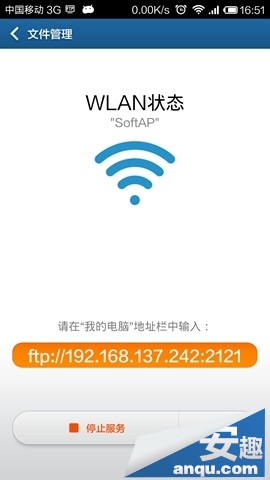
第三步:在電腦登錄ftp
打開“我的電腦”。
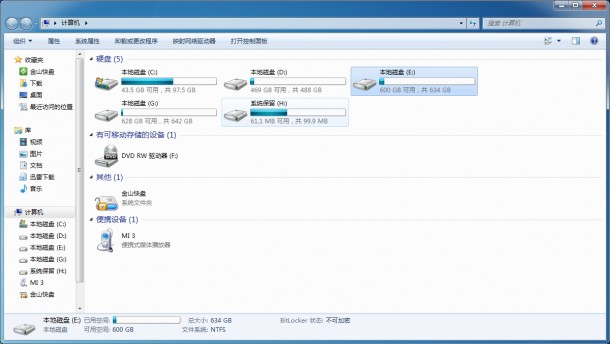
在地址欄輸入手機顯示的ftp地址。
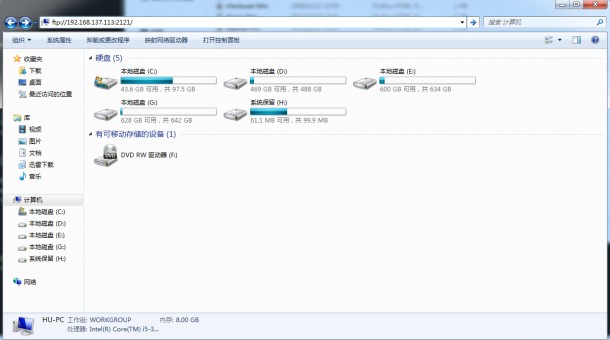
一般來說,只要輸入一次之後,電腦便會記住ftp地址,下次啟動只需要點擊地址欄下拉按鈕,選中對應的ftp地址即可。
第四步:輸入完成後按下Enter鍵,即可進入手機內部存儲對文件進行管理操作。
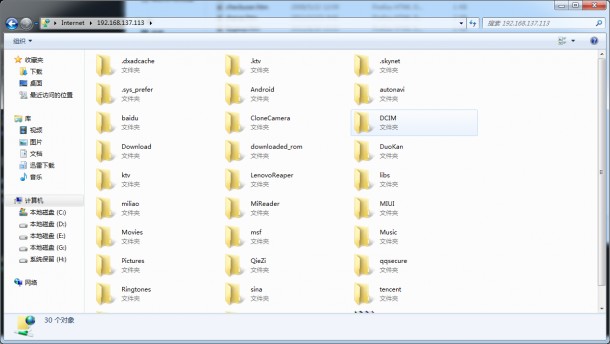
注:此時想要查看圖片或視頻默認的打開方式是網頁浏覽器,網頁打開視頻文件的時候加載會稍微慢一點。

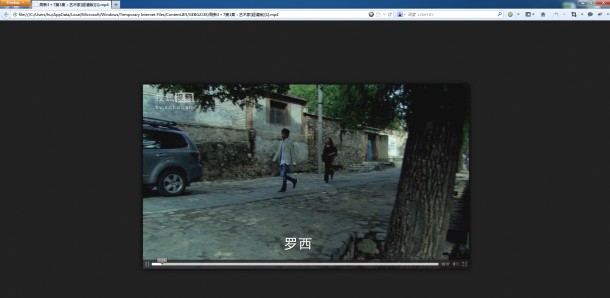
 魅族MX4G及八核新機齊曝光(圖)
魅族MX4G及八核新機齊曝光(圖)
囧王已在論壇裡大方的爆料了下一代旗艦的信息,據悉,魅族MX4G將配5.5寸屏幕,分辨率為2560x1536。除此之外,還會有什麼新品呢?來自知情人的爆料,魅族不但會在明年
 聯想S856進Recovery雙清格機解鎖操作教程
聯想S856進Recovery雙清格機解鎖操作教程
說一說咱們的聯想S856進Recovery雙清格機解鎖操作教程吧,這個方法還是很有必要了解一下的,當手機解不了屏幕鎖或者系統出現一些
 iPhone掉水裡怎麼辦 iPhone進水怎麼處理教程
iPhone掉水裡怎麼辦 iPhone進水怎麼處理教程
炎炎夏季很多朋友們為了給自己降溫恨不得一直泡在水裡,於是大家就會選擇去游泳或者海邊,不過有時也會有悲劇發生,就是不小心手機掉水裡了,尤其是iPhone手機沒有防水功能,那
 Win10 Mobile預覽版10549現身
Win10 Mobile預覽版10549現身
雖然微軟Windows Insider項目負責人Gabriel Aul此前表示,內部正在測試Win10 Mobile預覽版10559,但是這不代表著沒有其他版本在同時進行